- 本篇文档对应的代码:https://github.com/LiangJunro...
- Docker 系列文档:https://github.com/LiangJunro...
一、前文回顾 & 前言
经过前文的讲解,想必大家已经对 Docker 有比较深的印象了,那么这篇文章我们将长话短说:
- 如何将 Puppeteer 这种无头浏览器塞到 Docker 中
二、Puppeteer 目录结构
管理,我们的服务还是基于之前的 Node.js 服务改造,所以 jsliang 拿了自己写的一个基础 Node.js + TypeScript 的服务。
它的目录结构如下:
docker-puppeteer
启动这个 Demo 只需要 2 步:
- 安装包:
npm i - 启动服务:
npm run robot-test
等到每分钟的第 0 秒的时候,终端操作打开 Puppeteer,并将图片存放到 src/source 上。
关键代码是:
src/index.ts
// ……代码省略
console.log('你好,已进入程序');
let time = 0;
await schedule.scheduleJob('0 * * * * *', async () => {
const browser = process.env.NODE_ENV === 'production' ?
// 正式环境需要开启沙盒模式
await puppeteer.launch({
args: ['--no-sandbox', '--disable-setuid-sandbox'],
}) :
// 非正式环境则随意
await puppeteer.launch({
headless: false, // 非无头模式,
devtools: true, // 调试模式,可以在控制台看到 console
});
// 创建新标签页并打开
const page = await browser.newPage();
await page.goto('https://www.baidu.com/s?wd=jsliang');
// 等待 5 秒加载
await page.waitForTimeout(5 * 1000);
// 获取快照并存储到本地
await page.screenshot({
path: `./src/source/baidu_${++time}.png`,
});
// 关闭窗口
await browser.close();
});
// ……代码省略感兴趣的小伙伴可以停下来打开仓库,先看下 Demo,不感兴趣的可以继续往下看。
我们看下关键中的关键:
src/index.ts
const browser = process.env.NODE_ENV === 'production' ?
// 正式环境需要开启沙盒模式
await puppeteer.launch({
args: ['--no-sandbox', '--disable-setuid-sandbox'],
}) :
// 非正式环境则随意
await puppeteer.launch({
headless: false, // 非无头模式,
devtools: true, // 调试模式,可以在控制台看到 console
});因为如果是通过 Docker 构建 Node.js 服务的话,我们是没法正常启动 Puppeteer 的,所以需要:
- 设置 Dockerfile
- 设置
launch的姿势
这里我们的 package.json 代码:
package.json
"scripts": {
"robot": "cross-env NODE_ENV=production ts-node ./src/index.ts robot",
"robot-test": "cross-env NODE_ENV=test ts-node ./src/index.ts robot"
},所以,我们设置到 launch 后,只需要在在正式环境运行 npm run robot,即可启动沙盒模式。
三、编写 Dockerfile
话不多说,我们直接编写 Dockerfile:
Dockerfile
# 官方文档 https://github.com/puppeteer/puppeteer/blob/main/docs/troubleshooting.md#running-puppeteer-in-docker
# 基于 Alpine Linux 的最小 Docker 图像,具有完整的包索引,大小仅为 5 MB!
FROM alpine:edge
# 指定执行 CMD 的目录,即先 cd 到该目录上
WORKDIR /home/docker/we_render
# 安装最新版 Chromium(89) 的包
RUN apk add --no-cache \
chromium \
nss \
freetype \
harfbuzz \
ca-certificates \
ttf-freefont \
nodejs \
yarn
# 跳过自动安装 Chrome 包. 使用上面已经安装的 Chrome
ENV PUPPETEER_SKIP_CHROMIUM_DOWNLOAD=true \
PUPPETEER_EXECUTABLE_PATH=/usr/bin/chromium-browser
# Puppeteer v6.0.0 配套 Chromium 89
RUN yarn add puppeteer@6.0.0
# 拷贝宿主机的文件到容器中的 we_render 目录
COPY . /home/docker/we_render
# 通过 yarn 设置淘宝源和装包,并清除缓存
RUN yarn config set registry 'https://registry.npm.taobao.org' && \
yarn global add pm2 && \
yarn install && \
yarn cache clean
# 声明容器提供的服务端口
EXPOSE 9527
# 容器主进程的启动命令
CMD ["yarn", "run", "robot"]
然后只需要按部就班创建镜像和创建容器等操作即可。
四、启动服务
注意:强烈建议先切换镜像,否则下载内容会非常慢,之前我在公司操作还行,回来自己挂科学上网也整了好久(3000s)。
修改镜像方法:03 - 入门 & 概念解疑
- 创建镜像(Image):
docker image build ./ -t docker-node:1.0.0
- 创建容器(Container):
docker container create -p 3333:80 docker-node:1.0.0 - 启动容器(Container):
docker restart dd420fc4267ad3bdb9eadfdbf37d89e2592dbc9d030a501b96fe10b07ac565ff - 查看容器(Container)运行情况:
docker ps -a - 查看容器(Container)的日志:
docker logs -f dd420fc4267a - 进入容器(Container):
docker exec -it dd420fc4267a bash - 前往目录:
cd src/source - 查看目录内容:
ls
可以看到,我们已经有几张截图了:
使用前面学习的方法,将容器的内容拷贝出来,并查看下:docker cp f5000c4a530b:/home/docker/we_render/src/source E:\MyWeb\all-for-one
虽然不懂 ??? 是什么鬼,但是好歹能正常运转了!
那么,我们将 Puppeteer 塞到 Docker 上就成功啦,剩下的只需要将时区和 Hosts 设置下就可以了,这里就不一一赘述了。
这样,我们的 Docker 之旅就先告一段落了,感兴趣的小伙伴欢迎催更,后续的 本地编写 Git 仓库代码,然后 push 到 GitHub 后,走 CI/CD 并更新到服务器…… 操作,只能等 jsliang 有时间了再进一步更新啦!
我是 jsliang,一个充满探索欲,喜欢折腾,乐于扩展自己知识面的终身学习斜杠程序员,让我们一起来折腾探索吧!
不折腾的前端,和咸鱼有什么区别!
觉得文章不错的小伙伴欢迎点赞/点 Star。
如果小伙伴需要联系 jsliang:
个人联系方式存放在 Github 首页,欢迎一起折腾~
争取打造自己成为一个充满探索欲,喜欢折腾,乐于扩展自己知识面的终身学习斜杠程序员。
jsliang 的文档库由 梁峻荣 采用 知识共享 署名-非商业性使用-相同方式共享 4.0 国际 许可协议 进行许可。<br/>基于 https://github.com/LiangJunrong/document-library 上的作品创作。<br/>本许可协议授权之外的使用权限可以从 https://creativecommons.org/licenses/by-nc-sa/2.5/cn/ 处获得。
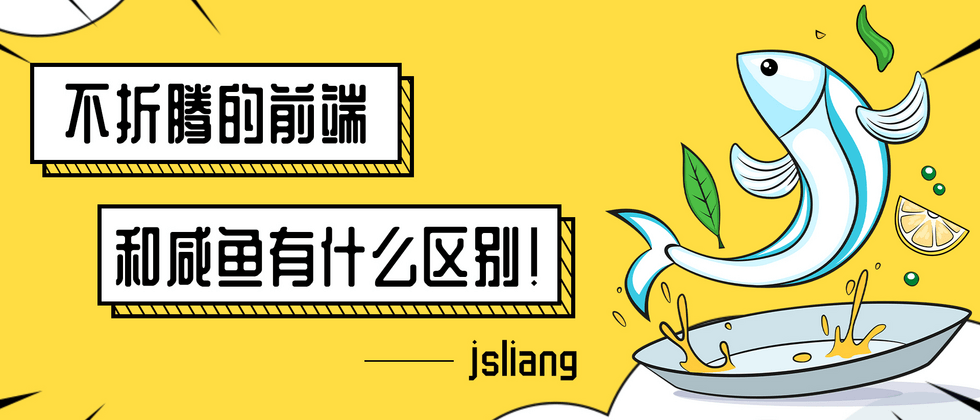




**粗体** _斜体_ [链接](http://example.com) `代码` - 列表 > 引用。你还可以使用@来通知其他用户。